Avant de commencer à faire une installation propre il faut se poser la question si cela vaut la peine de passer quelques heures pour basculer à la nouvelle version... Parfois il vaut mieux attendre quelques jours avant de passer à l'action, le temps que des bugs soient corrigés!
Vous avez toujours le choix entre faire une mise à niveau depuis le gestionnaire de mise à niveau ou de faire une installation complète depuis un cd-rom. Si la mise à niveau se fait généralement sans problème, il faut de temps en temps réinstaller complètement le système pour gagner en rapidité. Je ne suis pas expert mais à mon avis une installation propre permet d'éliminer définitivement les anciens fichiers devenus inutiles. Personnellement je fais une installation complète une fois sur deux. Si plus haut j'ai écrit qu'il fallait ''quelques heures" pour faire une installation propre c'était aussi pour refaire les configurations des comptes, effets personnalisés et autres logiciels à installer.
Etape suivante: sauvegarder ses données
Pour cela je fais une copie de mon /home avec les dossiers cachés (ne pas oublier les dossiers cachés car tous les réglages de vos logiciels sont dans ces fameux dossiers cachés)!
J'exporte mes informations d'evolution en faisant un export de tous mes comptes et mails en une seule fois.
Sous firefox j'utilise le plugin xmarks qui me permet de récupérer tous mes signets
Je vérifie d'avoir les réglages d'Empathy (messagerie instantanée), hamster-applet (gestion du temps) et de gwibber (micro-blogging). Ces informations sont rangées dans /home/NomdeSession/.local. Normalement si vous avez sauvegardé votre /home avec les dossiers cachés le .local y est. Mais il vaut mieux vérifier deux fois avant de s'en mordre les doigts!
Installation:
J'utilise deux méthodes:
La première consiste à faire la mise à niveau depuis le gestionnaire de mise à jour, là tout se fait tout seul tout en continuant son travail quotidien. L'inconvénient c'est que parfois long car tout est téléchargé depuis des serveurs web et le résultat n'est pas toujours très propre: le système n'est pas aussi rapide qu'en faisant une installation complète manuelle.
La deuxième donc consiste en une installation propre depuis un cd-rom contenant l'image iso du nouveau système qu j'ai téléchargée depuis le site www.ubuntu.com.
Je vérifie en mode live que tout fonctionne avant d'installer le nouveau système. Ensuite il suffit de suivre les indications à l'écran. Personnellement je suis obligé d'avoir une partition windows et donc je choisis le dual boot. Je fais l'installation en mode manuel: la partition racine: / environ 20 Mb puis le swap de 3 Gb et enfin le reste pour le /home.
Pourquoi ne pas choisir la configuration automatique? Car ainsi la prochaine fois je pourrais réinstaller le système sans toucher à mon /home. Dans la version 10.10 il est proposé d'installer quelques plugins propriétaires comme le flash, mp3 etc. dès l'installation. Ceci évitera de le faire par la suite.
Une fois l'installation terminée, j'active quelques dépôts (bibliothèques en ligne de logiciels) en suivant le tutoriel fourni par ubuntu ici: http://doc.ubuntu-fr.org/depots ou tout simplement en configurant l'onglet dépôts dans système --> Administration --> Gestionnaire de paquets Synaptic --> Configuration
Le but de cette manoeuvre est d'avoir un choix plus grand en logiciels mais vous pouvez vous passer de cette manipulation si les logiciels de base vous suffisent.
Quels logiciels ais-je installés pour travailler?
De nombreux logiciels sont déjà présents dans Ubuntu mais certains méritent une description particulière dans le cadre de mon travail de formateur/enseignant:
Commençons par la bureautique:
Of course j'utilise OpenOffice 3.2 (logiciel multiplateforme dans les dépots ubuntu) mais avec une Gallery enrichie par les opencliparts (dans les dépots d'Ubuntu) et le paquet OooHG pour avoir les cartes d'histoire/géographie. Si le paquet de clipart s'installe sans problème par l'interface de gestion des logiciels d'Ubuntu, c'est un peu plus compliqué pour OooHG.
Par ailleurs j'utilise aussi quelques extensions dans openoffice:
Freemind pour créer des cartes mentales (logiciel multiplateforme dans les dépots ubuntu) http://freemind.sourceforge.net/wiki/index.php/Main_Page
RedNotebook (logiciel dans les dépots ubuntu) est un journal moderne qui inclue un calendrier, un nuage de mots qui se construit avec vos notes. Les notes peuvent inclure des images, liens ... Pour plus d'information aller sur le site du projet ici: http://rednotebook.sourceforge.net/
Hamster-applet (logiciel dans les dépôts ubuntu) permet la gestion du temps de travail en fonction de divers dossiers et surtout permet d'avoir des statistiques par projet sur divers critères temporels.
Des informations sur cette application ici: http://projecthamster.wordpress.com/screenshots/ ou encore un article chez Korben: http://www.korben.info/hamster-un-bon-logiciel-de-suivi-de-temps-sous-linux.html
Tomboy (logiciel dans la configuration de base d'ubuntu) permet de prendre des notes et de les relier entre elles ainsi que de les classer par bloc-notes. Il est possible de sauvegarder les notes en ligne avec Ubuntuone.
Xournal (logiciel dans les dépôts ubuntu) est un logiciel qui permet d'annoter des documents pdf: surligner, écrire, dessiner. Il est aussi possible de supprimer des pages du document original. Le nouveau fichier peut être modifié et enregistré à nouveau au format pdf. Attention il n'est pas possible d'éditer le contenu du pdf pour le modifier! Lien du projet: http://xournal.sourceforge.net/
Graphisme
Digikam (logiciel dans les dépots d'ubuntu) un gestionnaire de photos très complet qui permet de modifier de façon simple vos photos et surtout de faire des travaux par lots: redimensionner, renommer. Pour le moment je n'ai pas trouvé mieux pour gérer mes photos chez Flickr! http://doc.ubuntu-fr.org/digikamhttp
Pour ceux qui ont besoin de pousser le travail sur l'image il faudra se tourner vers...
The gimp (logiciel multiplateforme dans les dépots ubuntu) n'est plus a présenté pour ceux qui veulent avoir un logiciel de retouche d'image puissant. Certes ce logiciel n'est pas facile à prendre en main au départ mais les tutoriels en ligne sont de plus en plus nombreux. Le site officiel est ici: http://www.gimp.org/
Simple Scan (logiciel dans la configuration de base d'ubuntu) permet de gérer les scanners et je dis bien les scanners! Par contre la reconnaissance de caractères n'est pas top pour le moment sous linux en général.
Scribus (logiciel multiplateforme dans les dépots ubuntu) est un logiciel de PAO qui remplace facilement Publisher sans avoir l'inconvénient du format propriétaire. Si l'interface ne donne pas trop envie lors de la première prise en main, il faut tout de même se rendre compte que ce logiciel permet de faire des brochures, cartes et autres journaux scolaires de manière très professionnelle. Le site officiel est ici: http://www.scribus.net/
Si vraiment vous n'avez que rarement à faire des mises en page pourquoi ne pas se tourner vers OpenOffice Draw? Ce dernier se comporte comme un Publisher de base.
Internet
Firefox comme navigateur web (logiciel multiplateforme dans la configuration de base d'ubuntu). Et bien je ne crois pas qu'il soit nécessaire de présenter ce logiciel par contre je vais m'attarder sur les modules complémentaires que j'utilise au quotidien.
Empathy (logiciel dans la configuration de base d'ubuntu) est le logiciel de messagerie instantanée qui est capable de gérer plusieurs protocoles. J'ai donc une seule interface pour mon compte googleTalk, MSN, facebook, IRC et Jabber. La vidéo est utilisable mais tout de même moins performante que dans Skype. Par contre ce logiciel est intégré dans le tableau de bord d'Ubuntu en-haut à droite. Pour plus d'information c'est ici: http://doc.ubuntu-fr.org/empathy
Gwibber pour le micro-bloggage (logiciel dans la configuration de base d'ubuntu) me permet de gérer mes comptes comme identi.ca, facebook ou twitter sans aller sur mes comptes en ligne. Plus d'informations ici: http://gwibber.com/
Skype (logiciel multiplateforme dans les dépots ubuntu) pour la visio-conférence et la téléphonie. Il est possible de téléphoner depuis l'ordinateur vers un numéro fixe en aillant un compte pré-payé. Il est à noter que les communications sont cryptées. Pour plus d'information aller sur le site http://www.skype.com/intl/fr/home
Transmission (logiciel multiplateforme:Mac+Linux dans la configuration de base d'ubuntu)est le logiciel par défaut pour les transferts Bitorrent. Il n'y a pas plus simple comme logiciel P2P. Aucun réglage n'est nécessaire pour débuter. http://www.transmissionbt.com/index.php
Mais il n'y a pas Filezilla (logiciel multiplateforme dans les dépots ubuntu) pour transférer des fichiers sous ftp? Et bien Filezilla existe bien dans la logithèque mais personnellement le navigateur de fichier Nautilus permet de faire la même chose! Je reviendrai dans un prochain article sur l'utilisation de Nautilus (logiciel dans la configuration de base d'ubuntu) pour le ftp.
Les outils système:
J'en utilise que 3 supplémentaires mais il ne faut pas croire de nombreux logiciels sont déjà installés par défaut!
Unison (logiciel multiplateforme dans les dépots ubuntu) pour synchroniser des dossiers avec un disque dur externe. C'est un logiciel très simple de sauvegarde. Plus d'information ici: http://www.cis.upenn.edu/~bcpierce/unison/
Compiz Fusion Icon (logiciel dans les dépots ubuntu) me permet de relancer ou modifier mes effets visuels Compiz càd les bureaux en 3D ou les fenêtres flottantes etc Plus d'information ici http://doc.ubuntu-fr.org/compiz_fusion
Et le plus utile à mon avis car ce dernier permet d'éviter un maximum la ligne de commande... C'est ...
Ubuntu Tweak permet de faire des tas de réglages et nettoyages depuis une simple interface très simple à prendre en main. Attention ce logiciel n'est pas dans les dépôts Ubuntu. Il faut aller chercher les explications ici: http://ubuntu-tweak.com/
Son et Vidéo:
Audacity (logiciel multiplateforme dans les dépots ubuntu) pour enregistrer du son et modifier des pistes audios. http://audacity.sourceforge.net/about/?lang=fr
Banshee (logiciel multiplateforme dans les dépots ubuntu) pour gérer la musique sur son ordinateur ou en ligne. J'utilise ce logiciel à la place de rythembox par défaut dans Ubuntu. Je n'ai jamais bien réussi à faire marcher ce dernier... Peut-être trop complexe pour moi? Pour Banshee les informations se trouvent là http://banshee.fm/
Pitivi (logiciel linux dans les dépôts d'Ubuntu) est le logiciel de montage vidéo standard dans Ubuntu. Personnellement je ne l'ai pas encore testé mais sinon il y en a d'autres qui font très bien le travail. http://www.pitivi.org/?
Imagination (logiciel linux dans les dépôts d'Ubuntu) pour créer des fichiers vidéo à partir d'images ou de photos. Même si le développement de ce logiciel est à l'arrêt actuellement, il est tout à fait fonctionnel en l'état. http://imagination.sourceforge.net/
Videoporama (logiciel multiplateforme dans les dépots
ubuntu) est une autre application de création de séquences vidéos constituées
d'images ou de photographies,
fixes ou animées. Pour l'instant je n'ai pas encore de préférence entre Imagination et Videoporama... Le site officiel: http://videoporama.tuxfamily.org/
VLC (logiciel multiplateforme dans les dépots ubuntu) est le lecteur multimedia à avoir. Il remplace sans problème Totem qui est le logiciel "officiel" d'Ubuntu. Il permet de lire de nombreux formats audio et vidéo. Le site officiel http://www.videolan.org/index.html
RecordMyDesktop (logiciel linux dans les dépôts d'Ubuntu) est un logiciel permettant d'effectuer des screencast, c'est-à-dire de capturer une vidéo de ce qui se passe sur votre bureau. Il permet de capturer l'image, mais également le son. Il fournit une vidéo au format Ogg Théora, qui offre une bonne qualité mais qui nécessite une compression importante. http://doc.ubuntu-fr.org/recordmydesktop
Sound Juicer (logiciel linux dans les dépôts d'Ubuntu) pour extraire ou encoder des fichiers audio (OGG, MP3 ou autres) dans votre ordinateur. Plus d'information ici http://doc.ubuntu-fr.org/sound_juicer
OGMRip pour encoder/transcoder des DVDs. Plus d'informations sur http://doc.ubuntu-fr.org/ogmrip
Attention, parfois il faut installer des paquets supplémentaires en fonction du format que vous voulez obtenir ou utiliser.
Emulateurs
Pour faire tourner certains logiciels windows j'ai installé deux paquets:
Wine (logiciel Mac/linux dans les dépôts d'Ubuntu) qui n'est pas un émulateur puisqu'il n'utilise pas Microsoft Windows mais simplement une librairie qui permet de faire croire au logiciel qu'il est sous windows. Wine ne fonctionne pas à tous les coups mais il permet de faire tourner de petits logiciels très rapidement en faisant un clic droit et "ouvrir avec wine". Plus d'informations ici: http://www.winehq.org/
Virtualbox (logiciel linux dans les dépôts d'Ubuntu) est un vrai émulateur d'autres systèmes d'exploitation comme XP ou Mac. Il me permet de tester d'autres systèmes d'exploitations ou d'utiliser des logiciels qui ne tournent que sous Windows par exemple. http://www.virtualbox.org/
Voilà j'ai fait le tour des logiciels que j'utilise au quotidien mais je ne me suis pas attardé sur les applications standard comme ceux dans le menu "Préférences" ou "administration" d'Ubuntu.
Par la suite j'utilise une méthode en ligne de commande pour copier tous mes logiciels vers une autre machine.
Vous avez toujours le choix entre faire une mise à niveau depuis le gestionnaire de mise à niveau ou de faire une installation complète depuis un cd-rom. Si la mise à niveau se fait généralement sans problème, il faut de temps en temps réinstaller complètement le système pour gagner en rapidité. Je ne suis pas expert mais à mon avis une installation propre permet d'éliminer définitivement les anciens fichiers devenus inutiles. Personnellement je fais une installation complète une fois sur deux. Si plus haut j'ai écrit qu'il fallait ''quelques heures" pour faire une installation propre c'était aussi pour refaire les configurations des comptes, effets personnalisés et autres logiciels à installer.
Etape suivante: sauvegarder ses données
 |
| Afficher les fichiers cachés |
Sous firefox j'utilise le plugin xmarks qui me permet de récupérer tous mes signets
Je vérifie d'avoir les réglages d'Empathy (messagerie instantanée), hamster-applet (gestion du temps) et de gwibber (micro-blogging). Ces informations sont rangées dans /home/NomdeSession/.local. Normalement si vous avez sauvegardé votre /home avec les dossiers cachés le .local y est. Mais il vaut mieux vérifier deux fois avant de s'en mordre les doigts!
Installation:
J'utilise deux méthodes:
La première consiste à faire la mise à niveau depuis le gestionnaire de mise à jour, là tout se fait tout seul tout en continuant son travail quotidien. L'inconvénient c'est que parfois long car tout est téléchargé depuis des serveurs web et le résultat n'est pas toujours très propre: le système n'est pas aussi rapide qu'en faisant une installation complète manuelle.
La deuxième donc consiste en une installation propre depuis un cd-rom contenant l'image iso du nouveau système qu j'ai téléchargée depuis le site www.ubuntu.com.
Je vérifie en mode live que tout fonctionne avant d'installer le nouveau système. Ensuite il suffit de suivre les indications à l'écran. Personnellement je suis obligé d'avoir une partition windows et donc je choisis le dual boot. Je fais l'installation en mode manuel: la partition racine: / environ 20 Mb puis le swap de 3 Gb et enfin le reste pour le /home.
Pourquoi ne pas choisir la configuration automatique? Car ainsi la prochaine fois je pourrais réinstaller le système sans toucher à mon /home. Dans la version 10.10 il est proposé d'installer quelques plugins propriétaires comme le flash, mp3 etc. dès l'installation. Ceci évitera de le faire par la suite.
Une fois l'installation terminée, j'active quelques dépôts (bibliothèques en ligne de logiciels) en suivant le tutoriel fourni par ubuntu ici: http://doc.ubuntu-fr.org/depots ou tout simplement en configurant l'onglet dépôts dans système --> Administration --> Gestionnaire de paquets Synaptic --> Configuration
Le but de cette manoeuvre est d'avoir un choix plus grand en logiciels mais vous pouvez vous passer de cette manipulation si les logiciels de base vous suffisent.
Quels logiciels ais-je installés pour travailler?
De nombreux logiciels sont déjà présents dans Ubuntu mais certains méritent une description particulière dans le cadre de mon travail de formateur/enseignant:
Commençons par la bureautique:
Of course j'utilise OpenOffice 3.2 (logiciel multiplateforme dans les dépots ubuntu) mais avec une Gallery enrichie par les opencliparts (dans les dépots d'Ubuntu) et le paquet OooHG pour avoir les cartes d'histoire/géographie. Si le paquet de clipart s'installe sans problème par l'interface de gestion des logiciels d'Ubuntu, c'est un peu plus compliqué pour OooHG.
- télécharger le paquet OooHg ici: http://ooo.hg.free.fr/ooohg/ooohg.html
- Suivre ensuite la manipulation d'installation suivante: http://ooo.hg.free.fr/ooohg/install.html (En gros il faut placer les cartes dans le dossier Gallery d'Ooo)
Par ailleurs j'utilise aussi quelques extensions dans openoffice:
- mailmerge pour faire du mailing (paquet multiplateforme dans les dépots ubuntu)
- modern-templates.oxt pour avoir plus de modèles dans Impress (paquet multiplateforme dans les dépots ubuntu)
- pdf Import (paquet multiplateforme dans les dépots ubuntu) qui permet de modifier des pdf dans Openoffice. Attention cela ne marche pas avec tous les pdf mais pour un usage scolaire cela suffit: modifier quelques lignes ou supprimer des pages...
- Presenter Console (paquet multiplateforme dans les dépots ubuntu). A mon avis l'extension la plus intéressante car elle permet, lors d'une présentation avec un vidéo-projecteur, de prévisualiser la diapo suivante ainsi que les notes sans que le public ne le sache. Attention il faut deux écrans pour pouvoir utiliser Presenter Console!
Freemind pour créer des cartes mentales (logiciel multiplateforme dans les dépots ubuntu) http://freemind.sourceforge.net/wiki/index.php/Main_Page
RedNotebook (logiciel dans les dépots ubuntu) est un journal moderne qui inclue un calendrier, un nuage de mots qui se construit avec vos notes. Les notes peuvent inclure des images, liens ... Pour plus d'information aller sur le site du projet ici: http://rednotebook.sourceforge.net/
Hamster-applet (logiciel dans les dépôts ubuntu) permet la gestion du temps de travail en fonction de divers dossiers et surtout permet d'avoir des statistiques par projet sur divers critères temporels.
Des informations sur cette application ici: http://projecthamster.wordpress.com/screenshots/ ou encore un article chez Korben: http://www.korben.info/hamster-un-bon-logiciel-de-suivi-de-temps-sous-linux.html
Tomboy (logiciel dans la configuration de base d'ubuntu) permet de prendre des notes et de les relier entre elles ainsi que de les classer par bloc-notes. Il est possible de sauvegarder les notes en ligne avec Ubuntuone.
Xournal (logiciel dans les dépôts ubuntu) est un logiciel qui permet d'annoter des documents pdf: surligner, écrire, dessiner. Il est aussi possible de supprimer des pages du document original. Le nouveau fichier peut être modifié et enregistré à nouveau au format pdf. Attention il n'est pas possible d'éditer le contenu du pdf pour le modifier! Lien du projet: http://xournal.sourceforge.net/
Graphisme
Digikam (logiciel dans les dépots d'ubuntu) un gestionnaire de photos très complet qui permet de modifier de façon simple vos photos et surtout de faire des travaux par lots: redimensionner, renommer. Pour le moment je n'ai pas trouvé mieux pour gérer mes photos chez Flickr! http://doc.ubuntu-fr.org/digikamhttp
Pour ceux qui ont besoin de pousser le travail sur l'image il faudra se tourner vers...
The gimp (logiciel multiplateforme dans les dépots ubuntu) n'est plus a présenté pour ceux qui veulent avoir un logiciel de retouche d'image puissant. Certes ce logiciel n'est pas facile à prendre en main au départ mais les tutoriels en ligne sont de plus en plus nombreux. Le site officiel est ici: http://www.gimp.org/
Simple Scan (logiciel dans la configuration de base d'ubuntu) permet de gérer les scanners et je dis bien les scanners! Par contre la reconnaissance de caractères n'est pas top pour le moment sous linux en général.
Scribus (logiciel multiplateforme dans les dépots ubuntu) est un logiciel de PAO qui remplace facilement Publisher sans avoir l'inconvénient du format propriétaire. Si l'interface ne donne pas trop envie lors de la première prise en main, il faut tout de même se rendre compte que ce logiciel permet de faire des brochures, cartes et autres journaux scolaires de manière très professionnelle. Le site officiel est ici: http://www.scribus.net/
Si vraiment vous n'avez que rarement à faire des mises en page pourquoi ne pas se tourner vers OpenOffice Draw? Ce dernier se comporte comme un Publisher de base.
Internet
Firefox comme navigateur web (logiciel multiplateforme dans la configuration de base d'ubuntu). Et bien je ne crois pas qu'il soit nécessaire de présenter ce logiciel par contre je vais m'attarder sur les modules complémentaires que j'utilise au quotidien.
- Xmarks qui permet de sauvegarder et synchroniser mes signets. Attention ce module arrêtera de fonctionner à partir de janvier 2011 en raison de son grand succès et le manque d'argent pour maintenir les serveurs... Mais d'ici là la version 4 de firefox aura un système identique intégré de base. http://www.xmarks.com/
- FoxTab pour gérer mes sites favoris dont j'ai besoin au quotidien d'une façon très visuelle. http://www.foxtab.com/
- ColorfulTabs me permet d'avoir des onglets colorés et plus ou moins transparents. Pourquoi faire? Et bien essayez une vingtaine d'onglets ouverts et vous comprendrez qu'il faut un moyen visuel pour distinguer les onglets de celui qui est actif. https://addons.mozilla.org/fr/firefox/addon/1368/
- pearltress pour rapidement ajouter un signet à mon pearltrees . Pour ceux qui ne connaissent pas... pearltrees permet d'avoir une carte mentale de ses signets le tout en flash et en ligne: c'est un réseau social de signet! le mien est ici: http://www.pearltrees.com/ticecddp49/
- Read It Later me permet de marquer des pages et de les lire plus tard même hors ligne. C'est un outil très utile lorsqu'on est pressé ou interrompu dans sa lecture! http://readitlaterlist.com/
- ScribeFire me permet de rédiger depuis Firefox des articles pour mes bloggs sans me connecter aux bloggs. Vous suivez? Pour les explications c'est ici: http://www.scribefire.com/ Cet article est rédigé depuis Scribefire dans la partie inférieure de mon navigateur et je recherche les différents sites des logiciels dans la partie haute!
- DowloadHelper me permet d'enregistrer des vidéos qui sont dans les pages web sur mon disque dur. Plus d'infos ici: http://www.downloadhelper.net/
- Scrapbook est un module qui permet d'enregistrer des pages lisibles ensuite hors ligne. C'est donc un logiciel de capture de page mais avec la partie cachée. Il est aussi possible de nettoyer une page (enlever les pubs et menus par exemple) avant de l'enregistrer. Plus d'explications ici: https://addons.mozilla.org/fr/firefox/addon/427/

- J'ai la possibilité d'avoir de nombreuses signatures indépendantes de mes comptes
- De lire mes flux rss depuis Evolution en installant le paquet evolution-rss
- d'avoir un agenda que je peux synchroniser avec google agenda
- d'importer et d'exporter en un clic toute ma configuration avec les messages pour les réinstaller sur une autre version d'Evolution.
- Un indicateur de messages est intégré dans le tableau de bord en haut à droite de mon bureau, ce qui m'évite d'ouvrir le logiciel depuis le menu "applications"
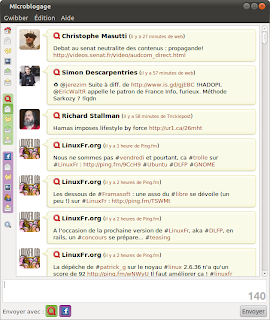 |
| Interface de Gwibber |
Gwibber pour le micro-bloggage (logiciel dans la configuration de base d'ubuntu) me permet de gérer mes comptes comme identi.ca, facebook ou twitter sans aller sur mes comptes en ligne. Plus d'informations ici: http://gwibber.com/
Skype (logiciel multiplateforme dans les dépots ubuntu) pour la visio-conférence et la téléphonie. Il est possible de téléphoner depuis l'ordinateur vers un numéro fixe en aillant un compte pré-payé. Il est à noter que les communications sont cryptées. Pour plus d'information aller sur le site http://www.skype.com/intl/fr/home
Transmission (logiciel multiplateforme:Mac+Linux dans la configuration de base d'ubuntu)est le logiciel par défaut pour les transferts Bitorrent. Il n'y a pas plus simple comme logiciel P2P. Aucun réglage n'est nécessaire pour débuter. http://www.transmissionbt.com/index.php
Mais il n'y a pas Filezilla (logiciel multiplateforme dans les dépots ubuntu) pour transférer des fichiers sous ftp? Et bien Filezilla existe bien dans la logithèque mais personnellement le navigateur de fichier Nautilus permet de faire la même chose! Je reviendrai dans un prochain article sur l'utilisation de Nautilus (logiciel dans la configuration de base d'ubuntu) pour le ftp.
Les outils système:
J'en utilise que 3 supplémentaires mais il ne faut pas croire de nombreux logiciels sont déjà installés par défaut!
Unison (logiciel multiplateforme dans les dépots ubuntu) pour synchroniser des dossiers avec un disque dur externe. C'est un logiciel très simple de sauvegarde. Plus d'information ici: http://www.cis.upenn.edu/~bcpierce/unison/
Compiz Fusion Icon (logiciel dans les dépots ubuntu) me permet de relancer ou modifier mes effets visuels Compiz càd les bureaux en 3D ou les fenêtres flottantes etc Plus d'information ici http://doc.ubuntu-fr.org/compiz_fusion
Et le plus utile à mon avis car ce dernier permet d'éviter un maximum la ligne de commande... C'est ...
Ubuntu Tweak permet de faire des tas de réglages et nettoyages depuis une simple interface très simple à prendre en main. Attention ce logiciel n'est pas dans les dépôts Ubuntu. Il faut aller chercher les explications ici: http://ubuntu-tweak.com/
Son et Vidéo:
Audacity (logiciel multiplateforme dans les dépots ubuntu) pour enregistrer du son et modifier des pistes audios. http://audacity.sourceforge.net/about/?lang=fr
Banshee (logiciel multiplateforme dans les dépots ubuntu) pour gérer la musique sur son ordinateur ou en ligne. J'utilise ce logiciel à la place de rythembox par défaut dans Ubuntu. Je n'ai jamais bien réussi à faire marcher ce dernier... Peut-être trop complexe pour moi? Pour Banshee les informations se trouvent là http://banshee.fm/
Pitivi (logiciel linux dans les dépôts d'Ubuntu) est le logiciel de montage vidéo standard dans Ubuntu. Personnellement je ne l'ai pas encore testé mais sinon il y en a d'autres qui font très bien le travail. http://www.pitivi.org/?
Imagination (logiciel linux dans les dépôts d'Ubuntu) pour créer des fichiers vidéo à partir d'images ou de photos. Même si le développement de ce logiciel est à l'arrêt actuellement, il est tout à fait fonctionnel en l'état. http://imagination.sourceforge.net/
Videoporama (logiciel multiplateforme dans les dépots
ubuntu) est une autre application de création de séquences vidéos constituées
d'images ou de photographies,
fixes ou animées. Pour l'instant je n'ai pas encore de préférence entre Imagination et Videoporama... Le site officiel: http://videoporama.tuxfamily.org/
VLC (logiciel multiplateforme dans les dépots ubuntu) est le lecteur multimedia à avoir. Il remplace sans problème Totem qui est le logiciel "officiel" d'Ubuntu. Il permet de lire de nombreux formats audio et vidéo. Le site officiel http://www.videolan.org/index.html
RecordMyDesktop (logiciel linux dans les dépôts d'Ubuntu) est un logiciel permettant d'effectuer des screencast, c'est-à-dire de capturer une vidéo de ce qui se passe sur votre bureau. Il permet de capturer l'image, mais également le son. Il fournit une vidéo au format Ogg Théora, qui offre une bonne qualité mais qui nécessite une compression importante. http://doc.ubuntu-fr.org/recordmydesktop
Sound Juicer (logiciel linux dans les dépôts d'Ubuntu) pour extraire ou encoder des fichiers audio (OGG, MP3 ou autres) dans votre ordinateur. Plus d'information ici http://doc.ubuntu-fr.org/sound_juicer
OGMRip pour encoder/transcoder des DVDs. Plus d'informations sur http://doc.ubuntu-fr.org/ogmrip
Attention, parfois il faut installer des paquets supplémentaires en fonction du format que vous voulez obtenir ou utiliser.
Emulateurs
Pour faire tourner certains logiciels windows j'ai installé deux paquets:
Wine (logiciel Mac/linux dans les dépôts d'Ubuntu) qui n'est pas un émulateur puisqu'il n'utilise pas Microsoft Windows mais simplement une librairie qui permet de faire croire au logiciel qu'il est sous windows. Wine ne fonctionne pas à tous les coups mais il permet de faire tourner de petits logiciels très rapidement en faisant un clic droit et "ouvrir avec wine". Plus d'informations ici: http://www.winehq.org/
Virtualbox (logiciel linux dans les dépôts d'Ubuntu) est un vrai émulateur d'autres systèmes d'exploitation comme XP ou Mac. Il me permet de tester d'autres systèmes d'exploitations ou d'utiliser des logiciels qui ne tournent que sous Windows par exemple. http://www.virtualbox.org/
Voilà j'ai fait le tour des logiciels que j'utilise au quotidien mais je ne me suis pas attardé sur les applications standard comme ceux dans le menu "Préférences" ou "administration" d'Ubuntu.
Par la suite j'utilise une méthode en ligne de commande pour copier tous mes logiciels vers une autre machine.
Aucun commentaire:
Enregistrer un commentaire